對於一些辦公用戶來說,每當重裝Win10係統後想要連接到網絡時,都要先創建一個或者多個網絡連接才行。但是係統創建的網絡連接信息往往非常籠統,這樣用戶在管理的時候就不容易區分。那麼通過什麼方法可以對係統中的網絡連接信息進行修改,從而更方便用戶進行管理操作呢?
查看當前係統的網絡連接
要想對係統中的網絡連接信息進行修改,需要知道當前係統中有哪些網絡連接,所以需要先點擊係統左下角的開始按鈕,接著點擊菜單旁邊的“設置”命令。在打開的“Windows 設置”窗口中點擊“網絡和 Internet”選項,然後在彈出的對話框中點擊窗口左側的“以太網”命令,這樣用戶就可以在右側窗口中查看到當前已經擁有的網絡連接名稱。比如筆者這裏的網絡連接名稱就是係統默認的“網絡”(圖1)。
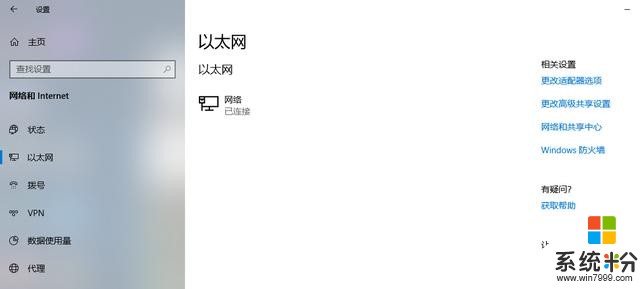
個性化設置網絡連接信息
知道了當前係統中所有的網絡連接信息後,用戶就可以對它們進行個性化的設置。按快捷鍵“Win+R”打開“運行”框,輸入“secpol.msc”後回車,打開“本地安全策略”。用鼠標在左側列表裏麵點擊“網絡列表管理器策略”,在列表中找到剛剛發現的網絡連接名稱“網絡”(圖2)。現在雙擊打開“網絡”選項的配置對話框,這樣用戶就可以在其中進行相關的配置。
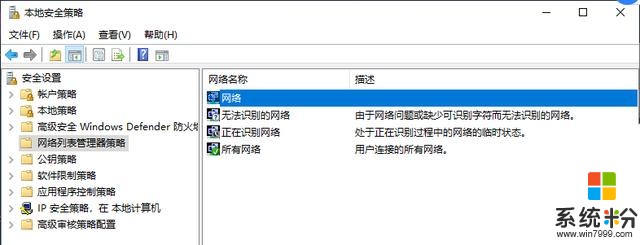
選中屬性窗口中的“網絡名稱”標簽,接下來選中“名稱”區域下的“名稱”選項。然後在輸入框中設置一個個性化的名稱即可,比如筆者這裏設置的就是“電腦報1號”(圖3)。接下來點擊屬性窗口的“網絡圖標”標簽,選中“圖標”區域下的“圖標”選項。然後點擊下麵的“更改圖標”按鈕,在彈出的對話框中就可以看到不同的圖標選項,從列表中選取一個滿意的圖標即可。如果其中沒有滿意的圖標,那麼還可以點擊“瀏覽”按鈕,從硬盤中選擇一個合適的圖標。
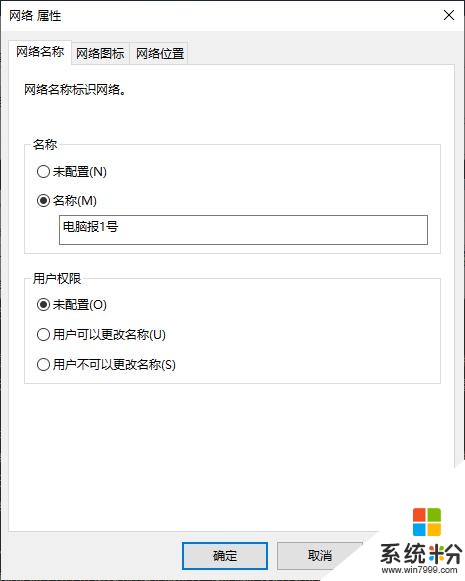
最後選中屬性窗口中的“網絡位置”標簽,所謂的“網絡位置”也就是用戶常說的“網絡類型”,其中包括“公用網絡”和“專用網絡”。如果用戶所處的網絡環境隻有一台電腦,那麼選擇“公用網絡”就可以了。如果所在的網絡環境是局域網的話,那麼就選擇“專用網絡”即可。所有的配置完成以後,點擊下麵的“確定”按鈕進行確認。然後按照前麵的方法打開係統的網絡連接配置,就可以看到自定義後的個性化網絡設置。
通過注冊表完成修改操作
對於那些使用家庭版操作係統的用戶來說,係統裏麵沒有“本地安全策略”這個功能,所以隻能通過注冊表來進行修改操作。
首先在“運行”框輸入“regedit”命令打開注冊表,展開到:HKEY_LOCAL_MACHINE\SOFTWARE\Microsoft\Windows NT\CurrentVersion\NetworkList
\Profiles。在 Profiles 項下有多個 GUID 項,依次點擊後在右側窗口中查看 ProfileName 字符串值。如果該值的“數值數據”顯示的是網絡連接名稱,然後雙擊 ProfileName 打開“編輯字符串”對話框,把“數值數據”修改為自己想要的網絡連接名稱即可(圖4)。
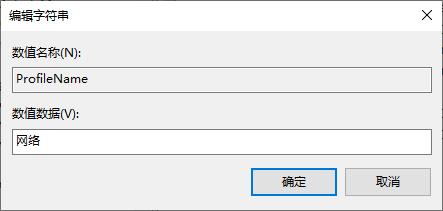
(CP)
相關資訊
最新熱門應用
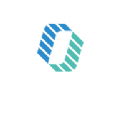
coin100交易所鏈接
其它軟件159.09M
下載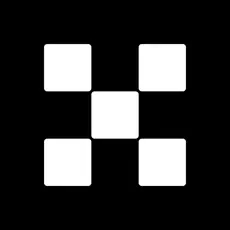
歐意交易平台官網蘋果版
其它軟件397.1MB
下載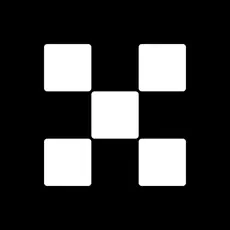
歐意交易平台app蘋果官網
其它軟件397.1MB
下載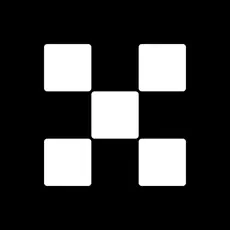
歐意交易所app官方安卓手機版網易郵箱
其它軟件397.1MB
下載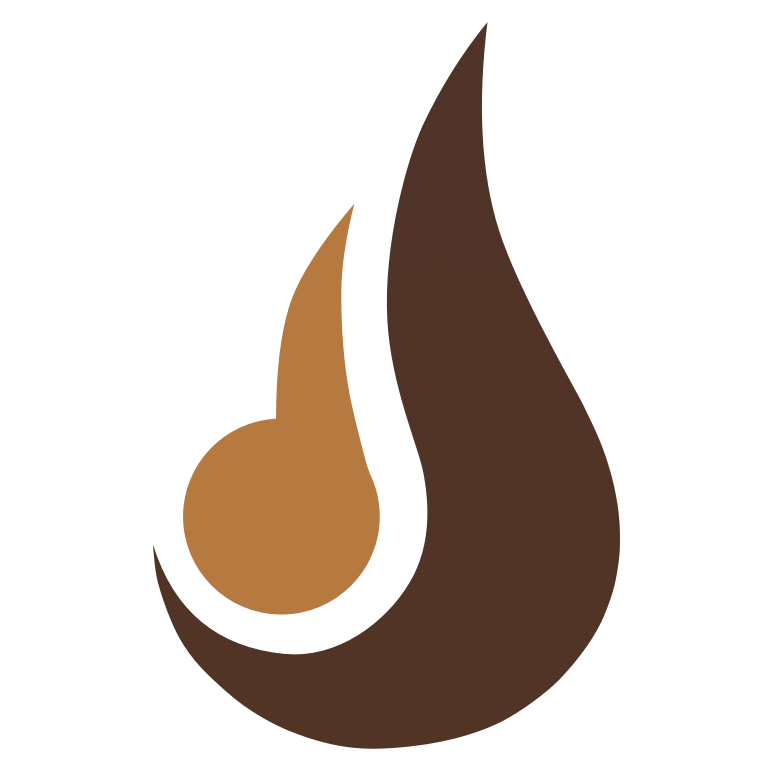
熱幣網交易所app官網版蘋果手機
其它軟件50.42MB
下載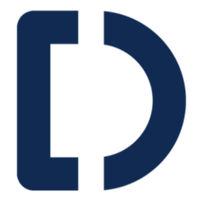
深幣交易所蘋果app
其它軟件223.89MB
下載
中幣交易所官網最新版安卓
其它軟件288.1 MB
下載
交易所appbcone
其它軟件225.08MB
下載
pkex交易所軟件官方app2024安卓版
其它軟件273.24MB
下載
bafeex交易所最新版
其它軟件28.5MB
下載